
Indhold
- Sådan tænder du Galaxy S7 Strømbesparelsestilstand
- Sådan tænder du Galaxy S7 Ultra Strømbesparelsestilstand
- Visning af Galaxy S7 batteristatus
- Reduktion af Galaxy S7-batteriforbrug
OPDATERING (21. marts): Tilføjede trin til, hvordan du slukker for Ultra strømbesparende tilstand.
Det nye flagskib, Samsung Galaxy S7 (#Samsung # GalaxyS7), har et kæmpe 3000mAh batteri, som er mere end nok til at drive enheden hele dagen uden at oprette forbindelse til opladeren. Samsung har allerede brugt størstedelen af de teknologier, der anvendes i de nyeste enheder, især Super AMOLED-skærmen. Så du kan forvente, at det varer længere, selv med tung brug end de tidligere Galaxy-enheder.
Sådan tænder du Galaxy S7 Strømbesparelsestilstand
Der er en kontakt, du kan vende for at tænde for denne funktion, men du kan også udsætte, hvornår strømbesparelsestilstanden træder i kraft, hvis du ikke vil have det til at handicap straks. Sådan gør du ...
Trin 1: På startskærmen skal du trykke på ikonet Apps.
Trin 2: Find og tryk på Indstillinger.
Trin 3: Rul til og tryk på batteriikonet.
Trin 4: Du kan nu trykke på indstillingen Strømsparetilstand for at åbne siden med indstillinger.
Trin 5: Berør nu skyderen for at tænde den.
Trin 6: Når det er aktiveret, kan du vælge mellem følgende:
- Straks - for at aktivere det, så snart det er aktiveret
- Ved 5% batteristrøm - det aktiveres, når batteriet når 5%
- Ved 15% batteristrøm - tændes, når den når 15% batteri
- Ved 20% batteristrøm - aktiveres, når der er 20% batteri tilbage
- Ved 50% batteristrøm - tænder så tidligt som 50%
Så hvad sker der, når strømsparetilstand er aktiveret?
Beskeder, e-mail og alle andre apps, der bruger synkronisering til at hente opdateringer fra deres respektive servere, opdateres ikke, før du åbner dem. Det betyder, at dine e-mails ikke kommer automatisk ind. du bliver nødt til at åbne appen for at modtage nye beskeder.
Du bemærker muligvis også, at din enheds ydeevne falder. Der kan være lejlighedsvis frysning og forsinkelser, og det er muligvis ikke så lydhørt som når strømsparetilstand er deaktiveret.
Desuden fungerer placeringstjenester ikke, og baggrundsdataforbrug er deaktiveret.
Imidlertid vil alle disse funktioner blive genaktiveret, når du tilslutter din telefon til at oplade, da Strømsparetilstand automatisk deaktiveres, selvom den genaktiveres, når den er frakoblet, og hvis ejeren ikke slukkede den manuelt.
Sådan tænder du Galaxy S7 Ultra Strømbesparelsestilstand
Nu, hvis du virkelig vil spare på batteriet, vil Ultra Power Saving Mode hjælpe dig med at opnå det.
Trin 1: På startskærmen skal du trykke på ikonet Apps.
Trin 2: Find og tryk på Indstillinger.
Trin 3: Rul til og tryk på batteriikonet.
Trin 4: Berør Ultra strømbesparelsestilstand for at åbne siden med indstillinger.
Trin 5: Berør skyderen for at tænde den.
Når det er aktiveret, sker følgende med din telefon:
- Et gråtonetema anvendes på din startskærm
- Kun tre ansøgninger vil blive stillet til rådighed, nemlig; Telefon, Beskeder og Internet (webbrowser).
- Alle begrænsninger fra strømbesparende tilstand anvendes også i ultra strømbesparende tilstand
Galaxy S7 bruger den mere avancerede Super AMOLED-skærm, så når den bruger gråtonetemaet, lyser kun pixels under tegnene. Det er overflødigt at sige, at de pixels, der er dækket af det sorte område, alle er slået fra.
Tryk på for at slå Ultra strømbesparende tilstand fra MERE i øverste højre hjørne af skærmen, og tryk på Deaktiver Ultra strømbesparende tilstand.
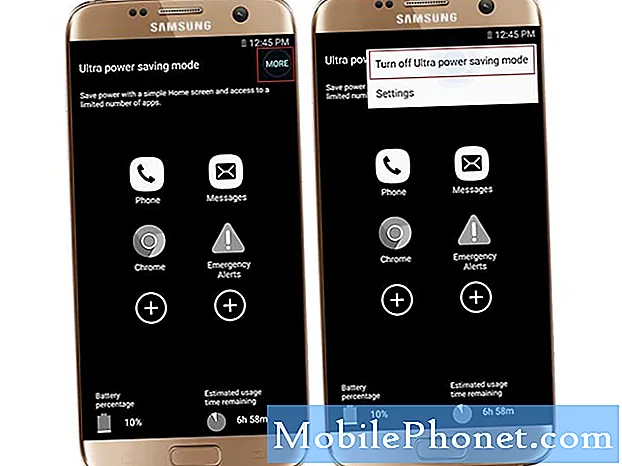
Visning af Galaxy S7 batteristatus
Nu hvor du ved, hvordan du aktiverer telefonens strømbesparende tilstande, er det på tide, at du lærer at se batteristatus og tvinge lukke apps selektivt.
- På startskærmen skal du trykke på ikonet Apps.
- Find og tryk på Indstillinger.
- Rul til og tryk på batteriikonet.
På denne side kan du se den forventede tid tilbage, før du skal tilslutte opladeren. Du kan også se de processer og apps, der bruger batteriet. For at lukke en app eller proces skal du bare trykke på den og trykke på Force Stop-knappen. Hvis du vil se den aktuelle procentdel af batteriet, skal du bare trykke på vippekontakten ud for Vis indstilling for batteriprocent.
Reduktion af Galaxy S7-batteriforbrug
Hvis du ikke vil tænde for nogen af de to strømbesparende tilstande, er der ting, du kan gøre for at minimere batteriforbruget på din enhed. Du kan…
- Sluk GPS.
- Deaktiver Bluetooth.
- Sluk for mobildata og Wi-Fi.
- Deaktiver automatisk synkronisering for alle apps og konti.
- Aktivér ikke live baggrunde.
- Indstil tidsindstillingerne for baggrundsbelysning til en kortere tid.
- Brug automatisk lysstyrke, eller indstil den til et lavere niveau.
- Deaktiver alle Smart-funktioner for at deaktivere deres respektive sensorer.
- Sluk for funktionen Always-on Display.
Uden batteri vil din nye Galaxy S7 bare være endnu en dyr papirvægt, så jeg håber, at disse ting kan hjælpe dig med at spare på batteriet, når du har brug for det.
Hvis du nogensinde støder på problemer med din helt nye enhed, så tøv ikke med at kontakte os ved at udfylde dette spørgeskema, da vi altid er villige til at hjælpe. Bare sørg for at give os alle nødvendige detaljer om dit problem.


